Como desativar a restrição de idade no YouTube em qualquer dispositivo

Last updated:giu 06, 2023
Como a maior e mais popular plataforma de conteúdo de vídeo, o YouTube tornou-se o local ideal para todos. Milhões de pessoas, de crianças e adultos a idosos, recorrem a este site quando procuram vídeos de todos os tipos, seja um clipe divertido ou um tutorial detalhado.
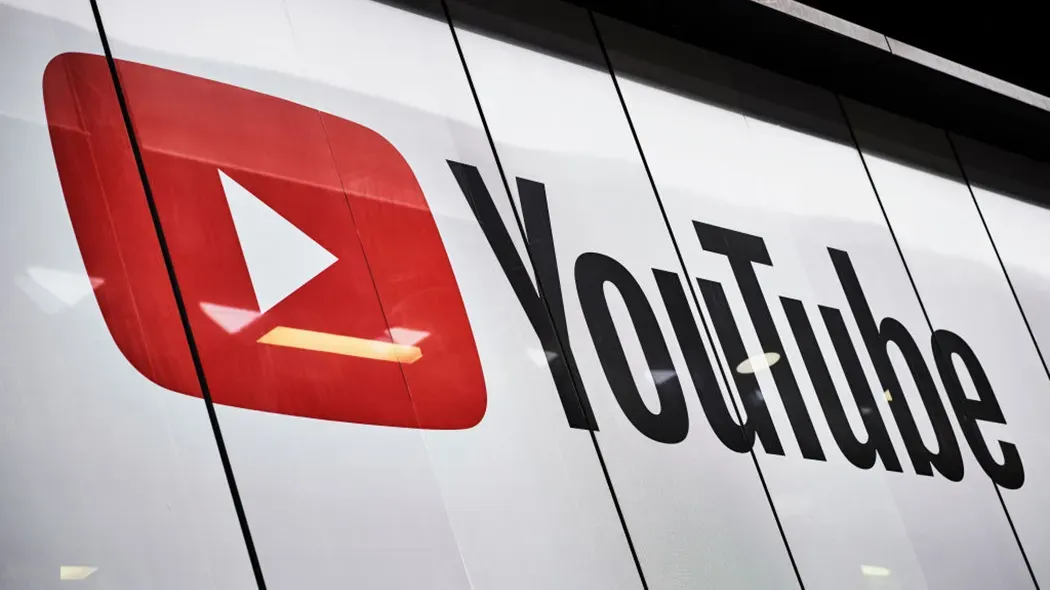
O YouTube cresceu tanto que é difícil imaginar a vida sem ele. Tornou-se uma das coisas essenciais na vida das pessoas. Qualquer coisa que você esteja procurando, basicamente você pode encontrar qualquer coisa que pesquisar no YouTube, seja educação ou entretenimento. Ele mudou a vida de muitas pessoas, tanto espectadores quanto criadores de vídeos.
Em janeiro de 2023, o YouTube tinha 122 milhões de usuários ativos diariamente. 1 bilhão de horas de conteúdo são assistidas em todo o mundo todos os dias.
Devido à variação na idade demográfica de seu público, o YouTube impõe certas restrições ao conteúdo carregado no site. Embora o YouTube não permita conteúdo estritamente adulto, alguns vídeos ainda são inadequados para espectadores mais jovens.
É por isso que o YouTube possui um Modo restrito para filtrar o conteúdo desses vídeos. Se você é pai ou mãe ou tem filhos em casa com menos de 18 anos e eles assistem regularmente a vídeos no YouTube, ativar a restrição de idade é a coisa certa a fazer para sua segurança, pois eles podem ver conteúdo impróprio na Internet.
E embora seja sem dúvida útil, pode ser irritante procurar um vídeo específico e descobrir que ele não está ao seu alcance. Para acessar e desbloquear vídeos no YouTube, você pode desativar as restrições de idade. Portanto, este artigo mostrará como desativar as restrições de idade no YouTube em diferentes dispositivos, como Android, iPhone e PC.
O que é o Modo restrito no YouTube?
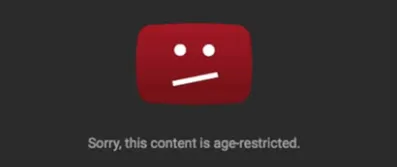
O conteúdo no YouTube varia de jogar videogames a tutoriais de conserto de carros e quase tudo entre eles. Com uma variedade tão ampla de conteúdo gerado pelo usuário, é natural que nem todos os vídeos sejam permitidos para todos os públicos.
Para tornar a plataforma segura para todos os usuários, o YouTube restringe o acesso a conteúdo adulto considerado impróprio para todas as idades.
O Modo restrito é uma configuração opcional no site e no aplicativo para dispositivos móveis do YouTube que impede a exibição de conteúdo potencialmente censurável e remove os comentários do usuário de todos os vídeos.
Por que os vídeos são restritos no YouTube?
Existem vários motivos pelos quais um vídeo no YouTube pode ter restrição de idade:
· Segurança Infantil: as restrições incluem vídeos de pessoas participando de atividades que podem ser perigosas quando imitadas por um menor. Por exemplo, acender fogos de artifício, jogar videogames violentos ou desafios físicos perigosos.
· Atividade prejudicial ou perigosa: as restrições incluem vídeos contendo pegadinhas potencialmente prejudiciais e referências a drogas ou outras substâncias regulamentadas.
· Nudez e conteúdo sexualmente sugestivo: as restrições incluem vídeos destinados a excitar os espectadores sexualmente – incluindo dança provocativa, poses e roupas que não seriam consideradas apropriadas em um ambiente público, como lingerie.
· Conteúdo violento ou gráfico: as restrições incluem vídeos contendo imagens violentas, gráficas e sangrentas, sejam reais ou de videogames e filmes.
· Linguagem vulgar: as restrições incluem vídeos contendo palavrões no áudio, vídeo, título, miniatura ou metadados.
Embora esses sejam os motivos mais comuns pelos quais um vídeo pode ser restrito, esta não é uma lista completa e exaustiva. O YouTube reserva-se o direito de aplicar restrições de idade a qualquer vídeo ou canal por qualquer motivo que considere válido.
Como você pode desativar a restrição de idade no YouTube
Para desativar o Modo restrito do YouTube, você precisará atualizar as configurações da sua conta no site ou aplicativo móvel do YouTube.
Desde que o Google comprou o YouTube em 2006, as contas do YouTube e do Google estão integradas ao YouTube. Portanto, se a data de nascimento da sua conta do Google for menor de 18 anos, você não poderá desativar o Modo restrito.
Se sua data de nascimento estiver definida incorretamente em sua conta do Google ou nenhum aniversário estiver definido, você pode atualizá-la facilmente seguindo as etapas fornecidas:
Etapa 1. Visite google.com e faça login em sua conta.
Etapa 2. Clique na foto do perfil do usuário na parte superior da tela.
Etapa 3. Clique em Gerenciar sua conta do Google no menu suspenso.
Etapa 4. Em seguida, clique em Informações pessoais .
Etapa 5. Em Informações básicas , atualize seu aniversário para a data correta e clique em Salvar.
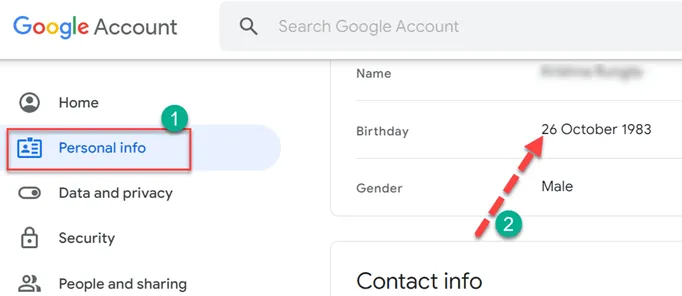
Como assistir a vídeos do YouTube com restrição de idade em seu telefone
Desativar o modo restrito do YouTube em seu telefone é bastante simples. Ele pode ser desativado usando o aplicativo móvel do YouTube ou o navegador da web do seu telefone.
Para desativar o Modo restrito no seu celular usando o aplicativo móvel:
Etapa 1. Abra o aplicativo do YouTube
Selecione e abra o aplicativo do YouTube e faça login na sua conta.
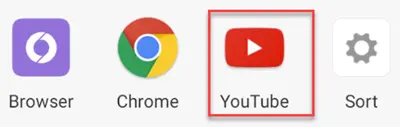
Passo 2). Clique no seu perfil de usuário
No canto superior direito do aplicativo, clique na foto do perfil do usuário para acessar o menu de configurações do usuário.

Etapa 3. Selecione o botão Configurações.
Verifique o canto esquerdo da tela do YouTube e selecione o botão de configuração.
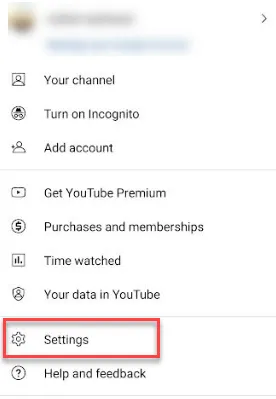
Etapa 4. Selecione a opção Geral
Entre no menu de configuração e selecione a opção Geral.
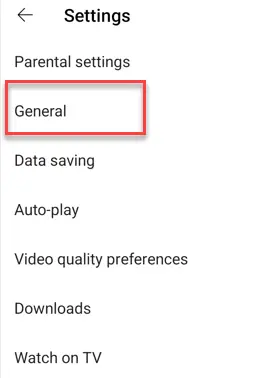
Etapa 5. Você verá uma opção para ativar ou desativar o Modo restrito . Se o interruptor estiver azul, o Modo restrito ainda está ativado. Quando o Modo restrito é desativado, a chave fica cinza.
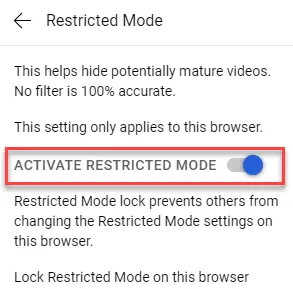
Como desativar o modo restrito no navegador do seu telefone
Para desativar as restrições de idade em seu telefone usando o navegador da web:
Etapa 1. Abra seu navegador da Web e visite youtube.com . Entre na sua conta.
Etapa 2. No canto superior direito do navegador, clique na foto do perfil do usuário para abrir o menu de configurações do usuário.
Etapa 3. Clique em Configurações e abra o menu suspenso Configurações da conta.
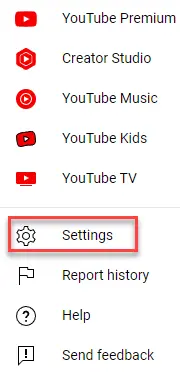
Etapa 4. Ative ou desative o Modo restrito. Se o interruptor estiver azul, o Modo restrito ainda está ativado. Quando estiver desligado, ficará cinza.
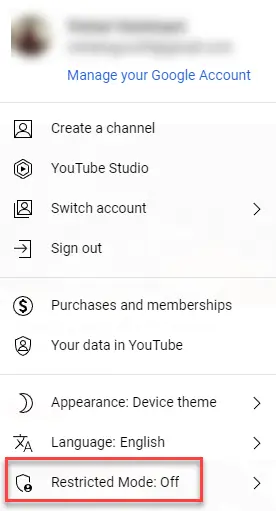
Você só precisará concluir esse processo uma vez se estiver usando a mesma conta do YouTube no aplicativo móvel e no navegador do seu telefone.
Como remover restrições de idade no YouTube em um PC ou laptop
Para desativar o Modo restrito em um PC ou laptop, você precisará desativar a opção nas configurações da sua conta do YouTube. Para assistir a vídeos com restrição de idade em um computador ou laptop:
Etapa 1. Visite youtube.com e faça login em sua conta.
Etapa 2. Clique na foto do perfil do usuário na parte superior da tela.
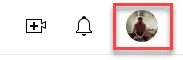
Etapa 3. No menu suspenso, clique em Modo restrito .

Etapa 4. Na parte inferior da caixa que aparece, desative o Modo restrito . Quando desligado, o interruptor passará de azul para cinza.
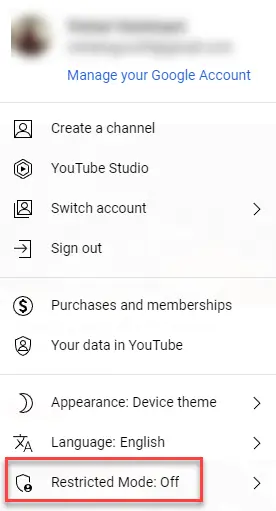
Se estiver com problemas para desativar o Modo restrito do YouTube, você pode estar em um computador ou rede com um filtro. Bibliotecas públicas, universidades e outros espaços públicos compartilhados geralmente ativam o Modo restrito em seus computadores.
Como ignorar a restrição de idade do YouTube na TV
A restrição de idade do YouTube pode aparecer na sua smart TV por vários motivos. Primeiro, você pode ter feito login com a conta errada. Outro culpado é quando o aplicativo do YouTube associado à sua conta está no modo restrito.
Em muitos casos, as smart TVs usam uma conta de marca como login padrão. Essas contas estão sujeitas a restrições de idade e não exibirão todo o conteúdo disponível no YouTube.
Você pode corrigir esse problema mudando para sua conta pessoal. As etapas exatas variam dependendo do modelo específico de smart TV que você possui, mas provavelmente encontrará opções de conta no menu Configurações ou equivalente.
Ao fazer login na sua conta, verifique se você inseriu as informações do ano de nascimento. Se essa informação estiver faltando, o YouTube assumirá como padrão a exibição de conteúdo adequado para menores.
Se você suspeitar que seu aplicativo do YouTube está no Modo restrito , veja como desativar o modo:
1. Na sua TV, abra o aplicativo do YouTube e verifique se você está conectado.
2. Vá para Configurações e entre no menu pressionando OK ou qualquer botão de confirmação no seu controlador de TV.
3. Navegue até a opção Modo restrito.
4. No prompt que aparece, selecione Desativar.
Este método permitirá que você desative o Modo restrito do YouTube na sua TV. Depois de fazer isso, todos os vídeos devem ser reproduzidos normalmente.
Para concluir:
Desativar as restrições de idade pode fornecer acesso a uma grande quantidade de conteúdo no YouTube que, de outra forma, seria inacessível. Muitos vídeos no YouTube estão sujeitos às políticas de restrição de idade do site, que podem ser úteis para diferentes tutoriais detalhados e educacionais e fins de entretenimento, portanto, remover a restrição de idade pode ser benéfico.
No entanto, na maioria dos casos, o YouTube tem restrições de idade por um bom motivo. Às vezes é necessário bloquear o YouTube por vários motivos de segurança do seu filho. Você também pode manter seus filhos seguros configurando o controle dos pais, seja YouTube , Facebook , Netflix , Snapchat ou outros aplicativos.
Agora que você sabe como desativar as restrições de idade no YouTube, é aconselhável descobrir se o vídeo que você está tentando assistir é apropriado.
Então, isso conclui nosso guia sobre como desativar as restrições de idade no YouTube em 3 dispositivos diferentes, ou seja, Android, iPhone e PC. Se você tiver alguma dúvida ou sugestão, entre em contato com nossa equipe de suporte ao cliente.
Mais artigos como este
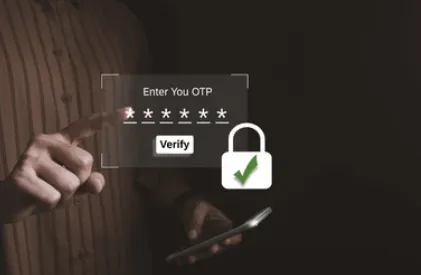
Um guia rápido para OTP, significado, exemplos, processo e benefícios
O que é OTP e para que ela é usada nas configurações de controle dos pais? Daremos a você o significado, o uso e exemplos de OTP (One Time Password)!

Guia completo para definir o controlo parental no iPhone
Siga o guia passo a passo para configurar o controlo parental no iPhone, iPad e iPod touch do seu filho. Pode facilmente monitorizar remotamente as actividades do iPhone do seu filho. Saiba como configurar eficazmente o controlo parental no iPhone utilizando as funcionalidades incorporadas da Apple. Descubra as melhores práticas para monitorizar e gerir a utilização do dispositivo do seu filho.

Como rastrear o telefone de alguém (guia completo)
Aprenda como rastrear um telefone sem o conhecimento do proprietário, utilizando aplicativos robustos de rastreamento de telefone, como SpyX, Msafely, ou soluções gratuitas. Certifique-se de que seu rastreamento seja eficiente e secreto.

Como os aplicativos de transmissão ao vivo transformam adolescentes em strippers virtuais?
Aplicativos de compartilhamento de streaming de vídeo ao vivo com a melhor classificação que permitem aos adolescentes compartilhar sexting, nus e torná-los stripper online.
Pare de se preocupar começando com o SpyX